1、启动盘制作
1.1 下载系统
打开 https://www.centos.org/download/
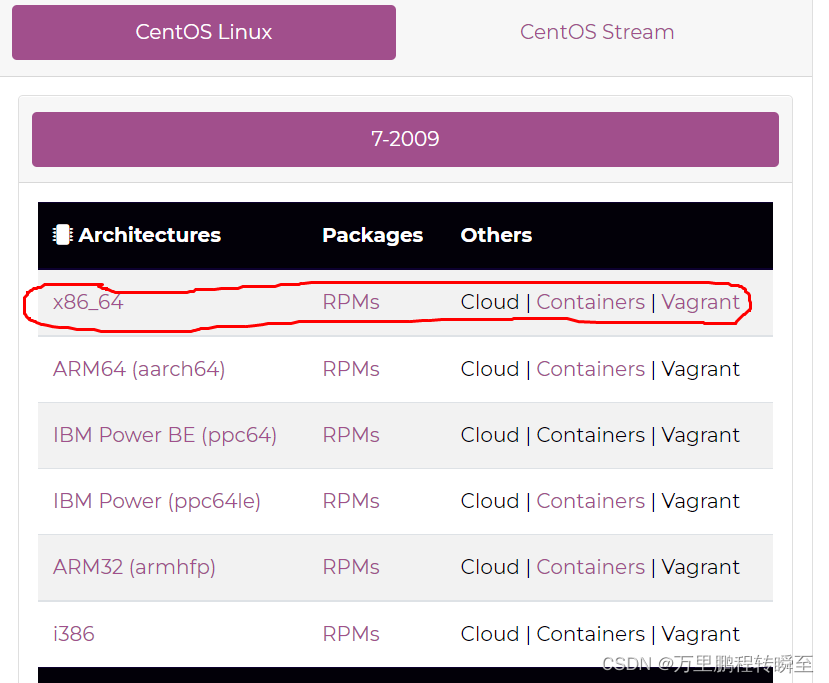
任意选择一个镜像网站,博主选择的是163镜像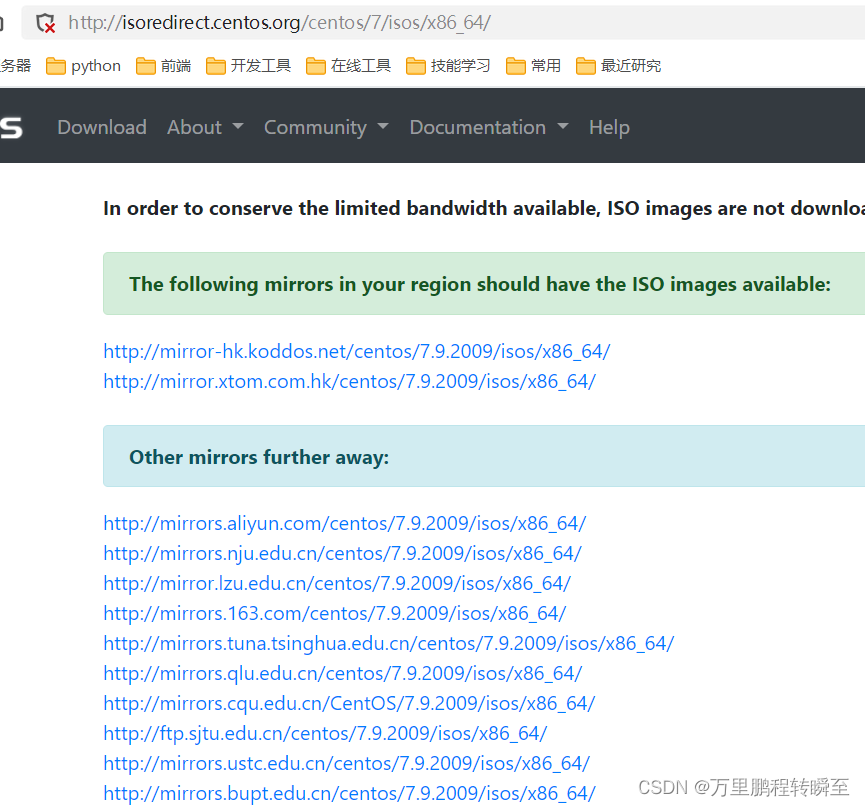
下载内存为4g镜像文件
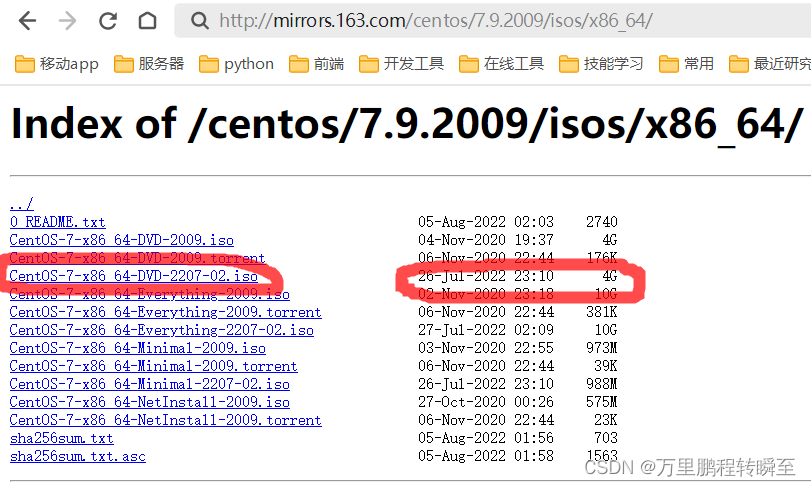
这里也可以参考 https://blog.csdn.net/weixin_46703995/article/details/121191113
1.2 下载启动盘制作软件
linux系统一般都是以ultraiso进行刻盘操作,也可以使用refuse进行操作。
ultraiso下载地址 https://rufus.ie/zh/#google_vignette
1.3 制作启动盘
使用ultraiso操作后,系统启动失败(或许是其他外部原因)
启动ultraiso,点击文件然后选择下载好的iso镜像文件,然后点启动->写入硬盘映像。
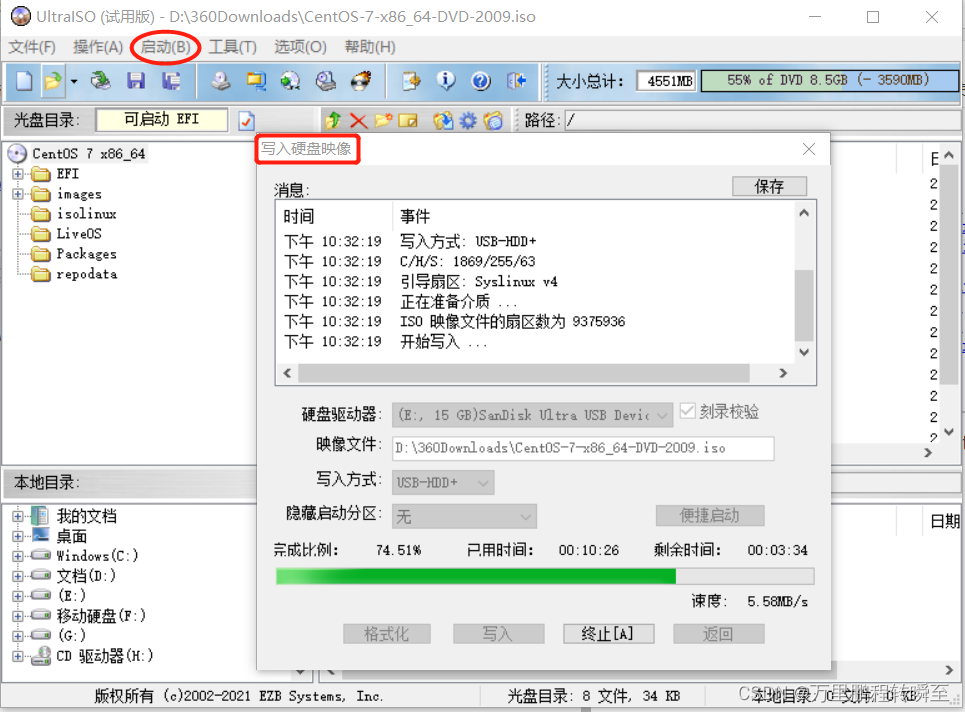
装系统报错信息
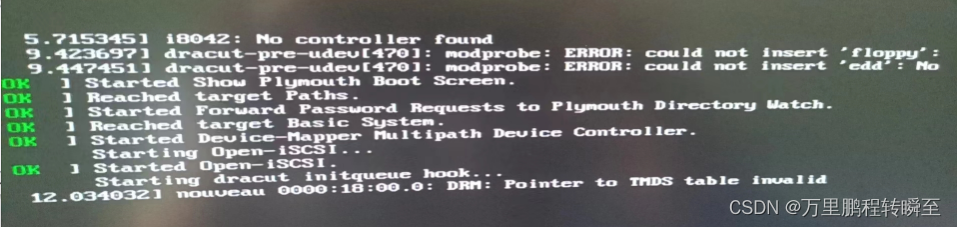
改用Rufus制作启动盘
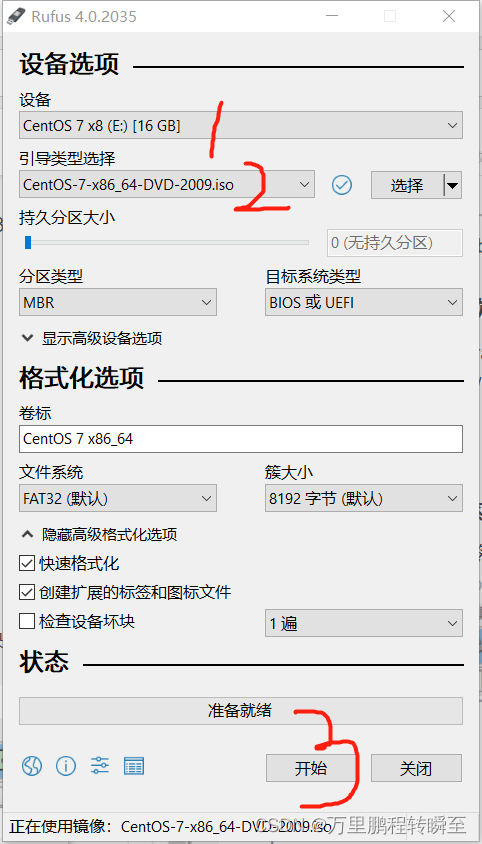
2、 启动盘测试
非必要
这里只是在虚拟机中对启动盘进行一个模拟安装测试
2.1 在vmware中创建空白虚拟机
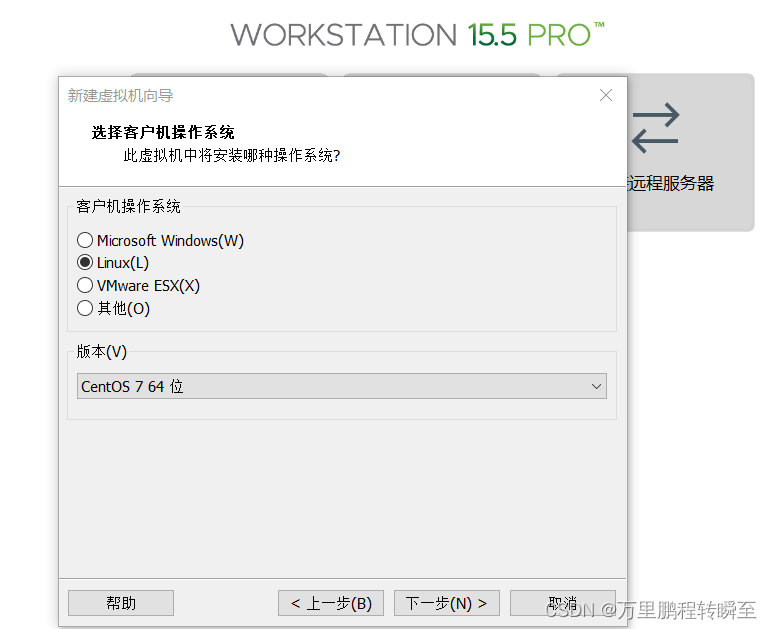
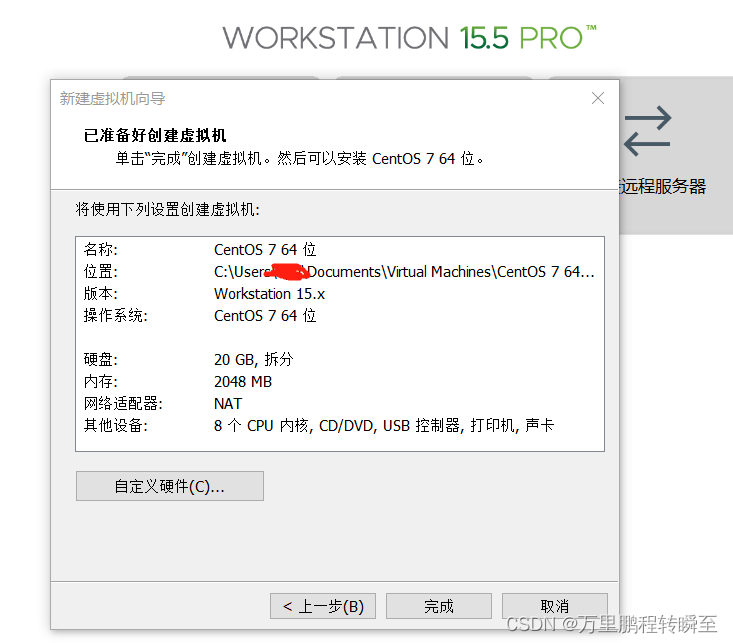
2.2 将U盘添加到虚拟机中
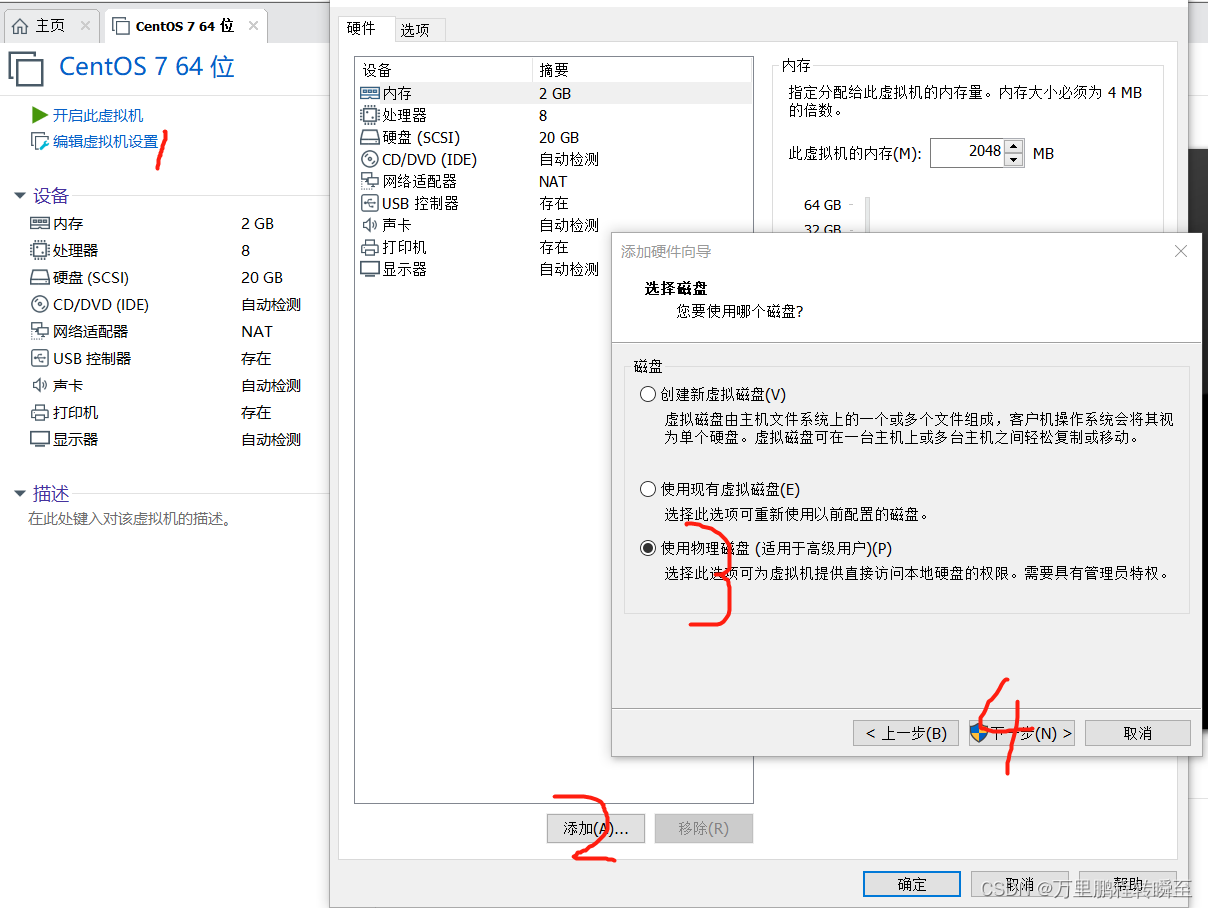
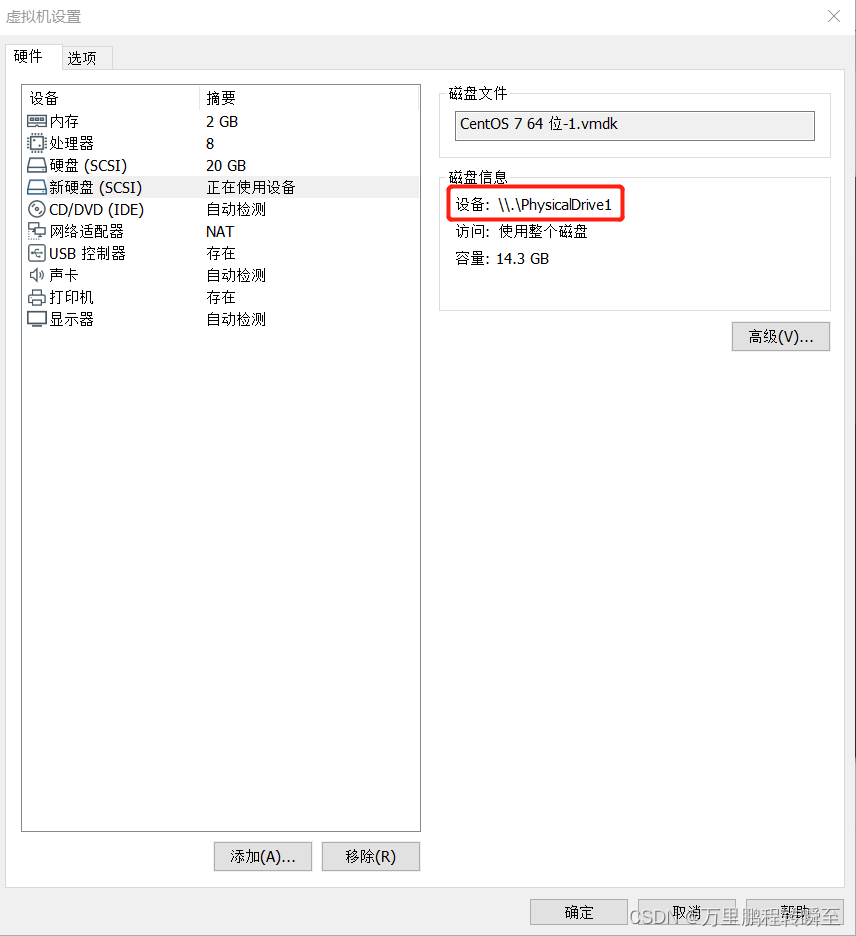
2.3 设置启动虚拟机后进入bios

先找到Boot选项卡,然后展开Hard Drive选项,按+将最后一个SCSI Hard Drive选项移动到前面,最后按F10保存退出。
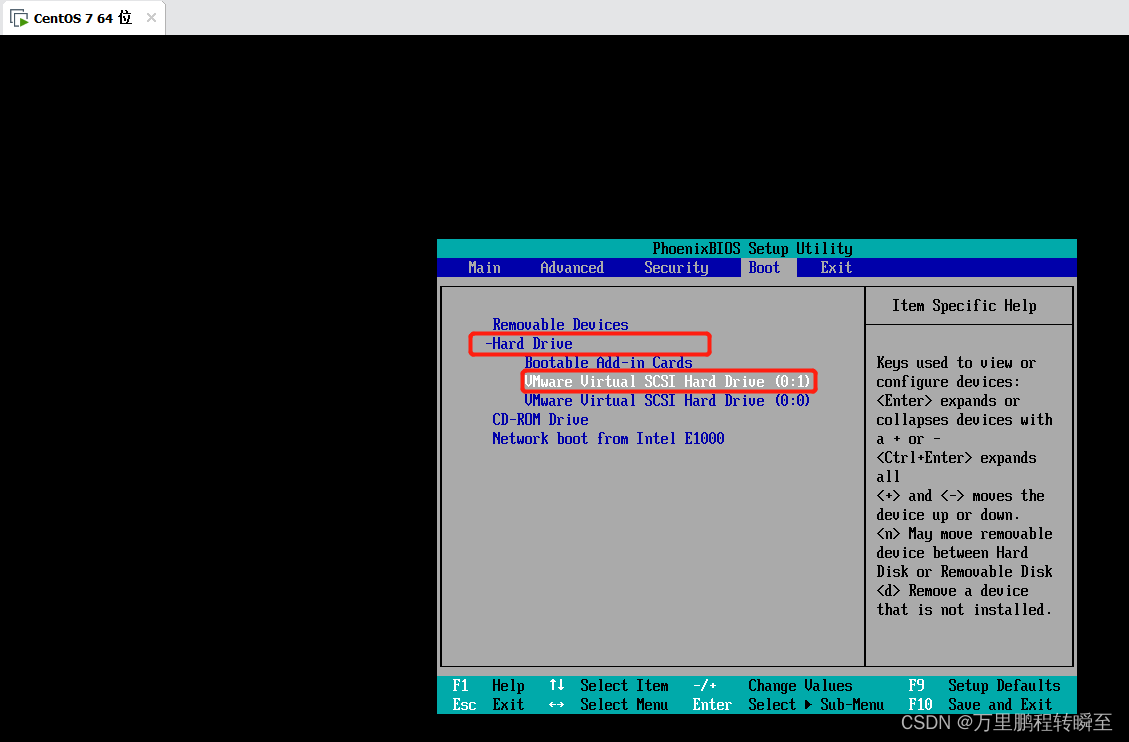
最终界面输出如下所示
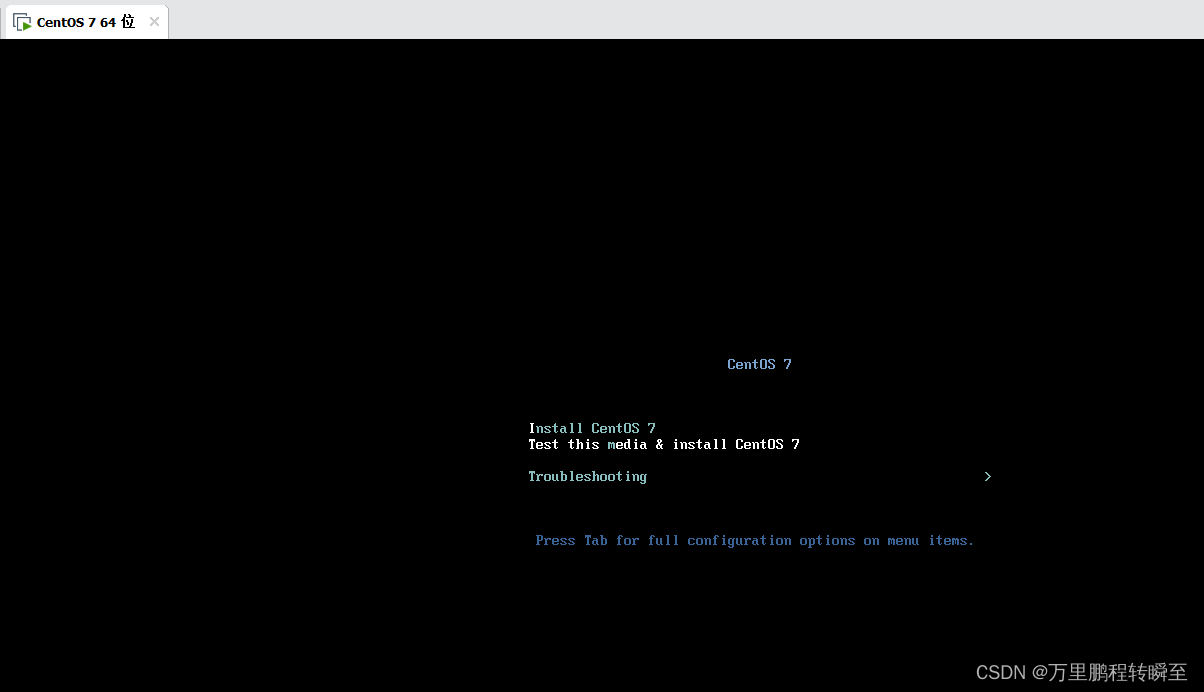
最终进入以下图形化安装界面
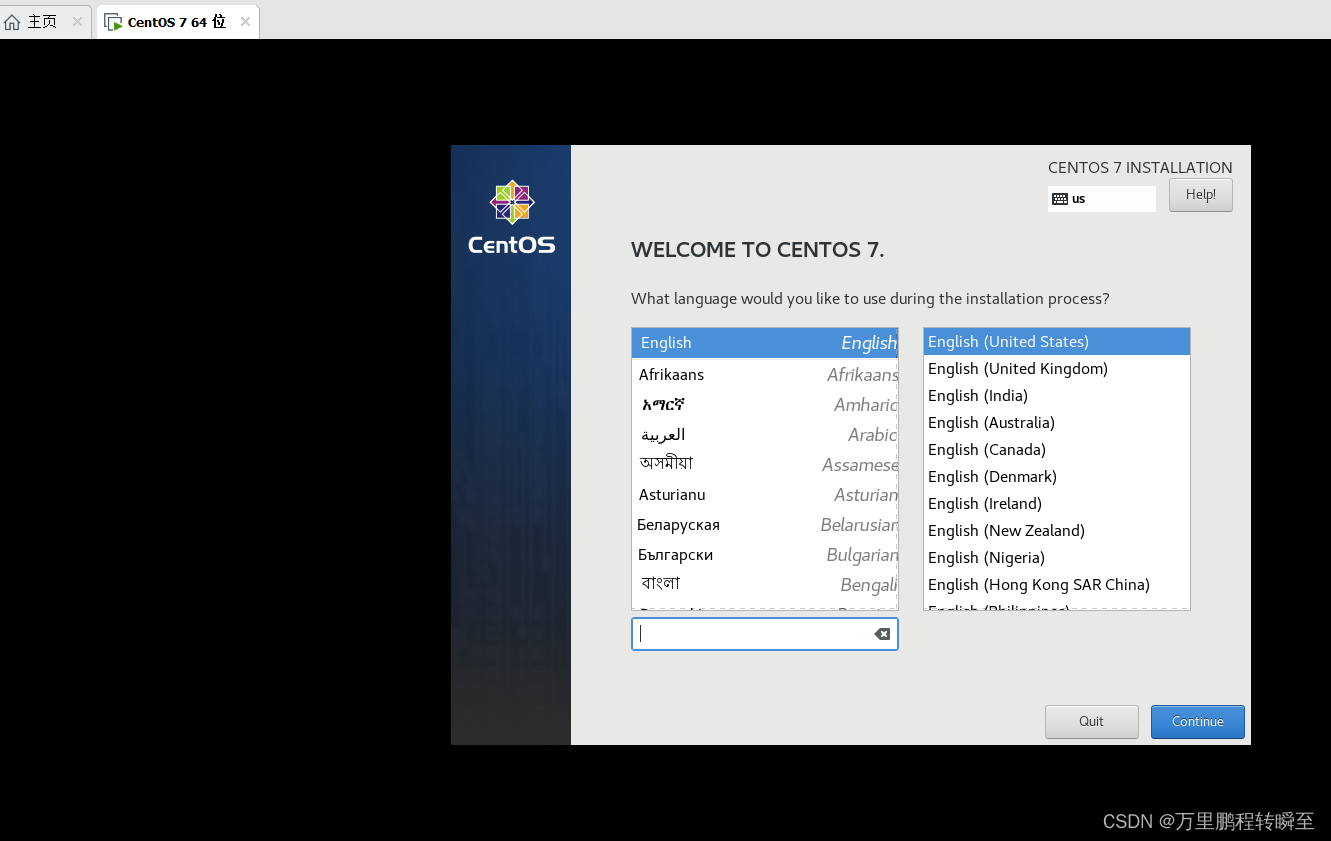
到了这一步完全可以确定启动盘制作成功了。
3、真实装机
3.1 设置U盘启动
开机到一下界面时按F11,然后按回车
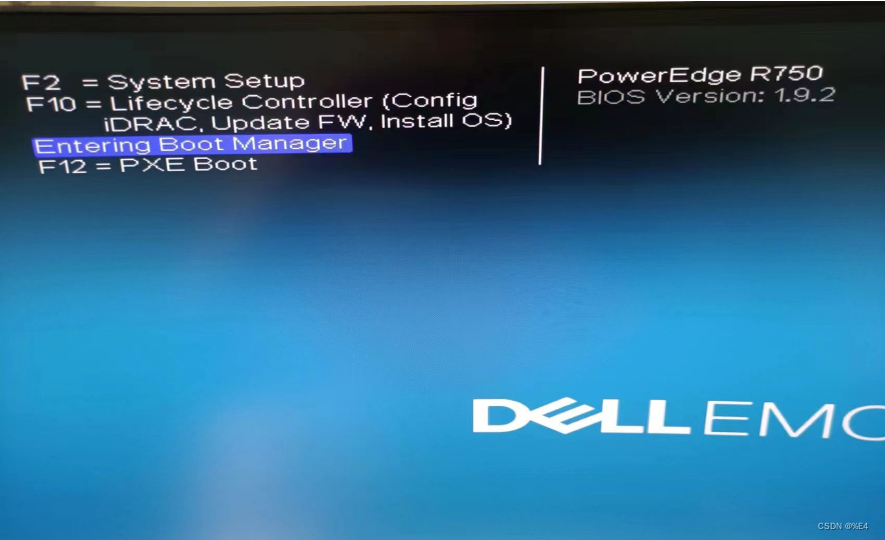
然后选择One-shot UEFI Boot Menu,回车后进入新页面
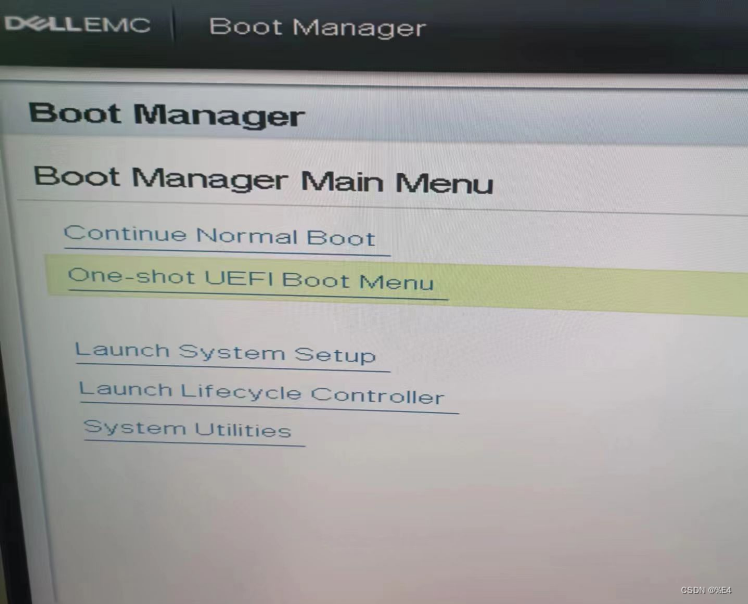
选择自己的优盘,然后回车即可
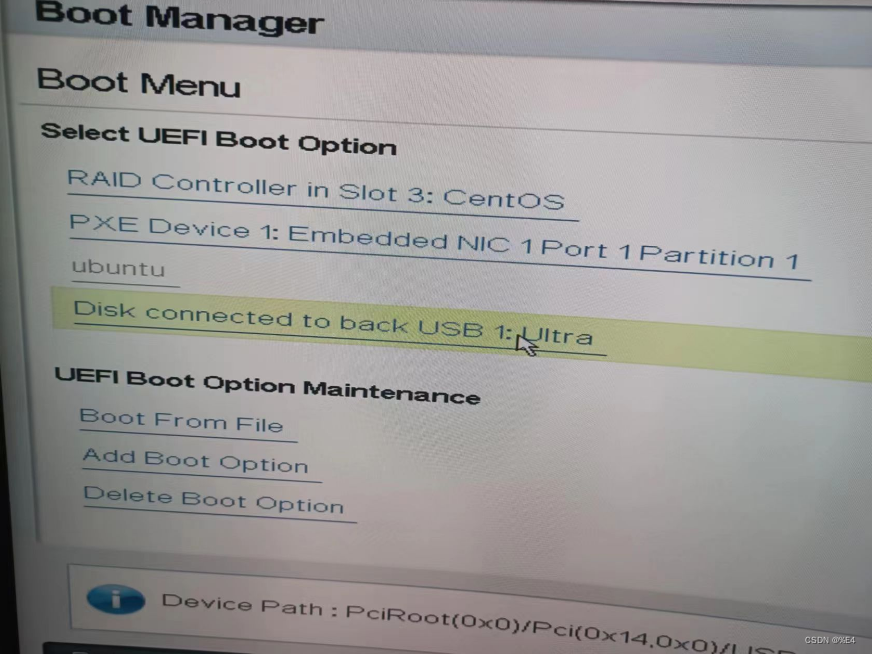
3.2 安装系统
开机进入以下界面后,选择install项即可
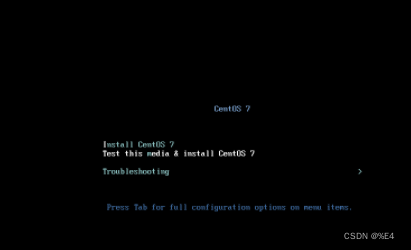
3.3 血泪教训
博主在这个机器上做过很多个启动盘,最终只有ubuntu23.04是安装成功的。其他的centos系统,ubuntu18.04均由于显示器分辨率太大(34寸屏幕),而镜像支持的分辨率较低,导致一涉及图形界面就黑屏,最终导致系统安装失败。